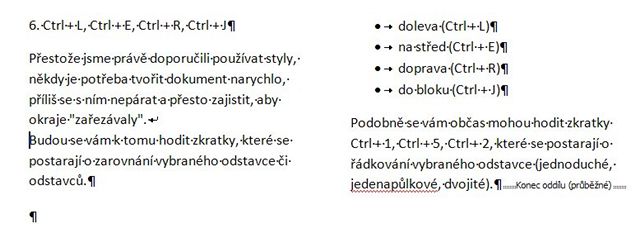Málokde oceníte rychlost klávesových zkratek tolik jako při psaní a úpravě dokumentu. Přinášíme vám přehled sedmi nejzajímavějších hmatů, které zrychlí a vylepší vaši každodenní prací s programem Microsoft Word.
Textový procesor patři mezi nejobligátnější, nejčastěji používané aplikace na počítači. Vyplatí se tedy investovat trochu času a naučit se klávesové zkratky, které vám práci s ním výrazně zrychlí a obvykle i zpříjemní. Budete se cítit jako kouzelníci.
Nejdůležitější zkratky ve WorduTyto zkratky by měl znát opravdu každý, kdo v programu Microsoft Word pracuje. Zatímco článek se zabývá těmi méně známými, u těchto se mlčky předpokládá, že je znáte a používáte. Většina je použitelných nejen ve Wordu, ale ve všech textových procesorech.
|
1. Ctrl + Enter = nová stránka
Už jste někdy po někom upravovali mnohastránkový dokument, jehož autor používal k oddělení jednotlivých stránek klávesovou "zkratku" Enter, Enter, Enter, Enter, Enter...? Pokud ano, dáte mi za pravdu, že vepisovat nebo umazávat text v takovém dokumentu je vysoce stresující. Neznepříjemňujte práci sobě ani ostatním: pro oddělení stránek použijte klávesovou zkratku Ctrl + Enter. Vloží do dokumentu speciální znak "konec stránky", která funguje tak, jak má: to, co je za touto značkou, přesune se na další stránku. Tento fígl platí i v mnoha jiných textových procesorech.
2. Shift + F5 = poslední úpravy
Celkem málo známá zkratka, která je ale často k nezaplacení. Jejím stiskem se dostanete na poslední místo v dokumentu, kde jste psali nebo upravovali text. Zkratka asi nenajde využití u dvoustránkových dokumentů, pokud ale píšete delší studii nebo dokonce diplomovou práci, pokud píšete střídavě více kapitol na přeskáčku... jak si na ni zvyknete, už se bez ní neobejdete.
3. F4 = opakovat akci
Jedna z málo používaných zkratek skrývajících obrovský potenciál. Na rozdíl od většiny klávesových zkratek úzce zaměřených na jednu konkretní činnost klávesa F4 jich nabízí téměř neomezené množství. Po jejím stisku totiž Word zopakuje poslední provedenou akci.
Příklad: upravujete dlouhý text a je v něm mnoho odstavců, kterým chcete přiřadit určitý styl, řekněme "Malý text". Vyberte tedy jeden takový odstavec a přiřaďte mu požadovaný styl. Pak vybírejte další odstavce, jeden po druhém, a styl už přiřadíte pouhým stiskem klávesy F4. Jistě sami najdete mnoho dalších využití.
4. Shift + F3 = změna velikosti písma
Vyberte ve Wordu nějaký text, řekněme "Kde domov můj". Máte? Nyní stiskněte zkratku Shift + F3. A znovu. A znovu. Vidíte? Text se postupně změní na:
-
Kde domov můj
-
KDE DOMOV MŮJ
-
kde domov můj
A tak pořád dokola. V některých případech ještě přidá nastavení První Písmena Velká. Určitě přijdete na možnost, jak tuto zkratku využít. Ve starších verzích Wordu byla pohřbená kdesi v pokročilých funkcích, ve Wordu 2007 už najdeme tento příkaz i v základní nabídce.
5. Ctrl + Shift + C, Ctrl + Shift + V = formát
Zatímco zkratky Ctrl + C a Ctrl + V jsou často používanější, než by se slušelo, na jejich "shiftové" sestřičky se zapomíná. Přitom mohou ušetřit obrovské množství práce. Ti z vás, kteří používají tlačítko "Kopírovat formátování", asi nebudou potřebovat dlouhého vysvětlovaní k tomu, aby jejich užitečnost pochopili a ocenili. Pro ostatní: je to jednoduché. Máte text, který je zformátován tak, jak chcete, a pak je tady hromádka jiného textu. Napřed vyberte ten, který je zformátovaný správně, a stiskněte Ctrl + Shift + C. A pak vyberte text (nebo postupně texty) a zkratkou Ctrl + Shift + V je naformátujete podle předem vybraného textu.
Pro ještě lepší a systematičtější řešení doporučujeme pochopitelně používat pojmenované styly, ať už vlastní nebo předdefinované. Usnadníte si tím práci s úpravou dokumentů a jejich převodem do jiných formátů.
6. Ctrl + L, Ctrl + E, Ctrl + R, Ctrl + J = zarovnání
Přestože jsme právě doporučili používat styly, někdy je potřeba tvořit dokument narychlo, příliš se s ním nepárat a přesto zajistit, aby okraje "zařezávaly". Budou se vám k tomu hodit zkratky, které se postarají o zarovnání vybraného odstavce či odstavců.
-
doleva (Ctrl + L)
-
na střed (Ctrl + E)
-
doprava (Ctrl + R)
-
do bloku (Ctrl + J)
Podobně se vám občas mohou hodit zkratky Ctrl + 1, Ctrl + 5, Ctrl + 2, které se postarají o řádkování vybraného odstavce (jednoduché, jedenapůlkové, dvojité).
7. Neviditelné znaky
Nejen při úpravě cizích dokumentů se čas od času hodí prohlédnout si nezobrazované znaky, jako je konec stránky, konec oddílu, různá pole, ale i různá zalomení odstavců.
Neviditelné znaky zobrazíte jednoduše kliknutím na ikonu "Zobrazit vše", nebo klávesovou zkratkou Ctrl + 8 (na notebooku a české klávesnici možná budete muset použít Ctrl + Shift + 8). Zde jsou pak některé speciální znaky, které byste měli umět vkládat:
-
nedělitelná mezera = Ctrl + Shift + mezerník
-
zalomení řádku = Shift + Enter
-
konec stránky = Ctrl + Enter
Doufáme, že si zkratky vyzkoušíte a že se některé dostanou na seznam vašich oblíbených vychytávek, usnadňujících každodenní práci. Budeme rádi, když se s námi v diskuzi podělíte o vlastní zkušenosti a tipy.
Ctrl + S, Alt + F4.